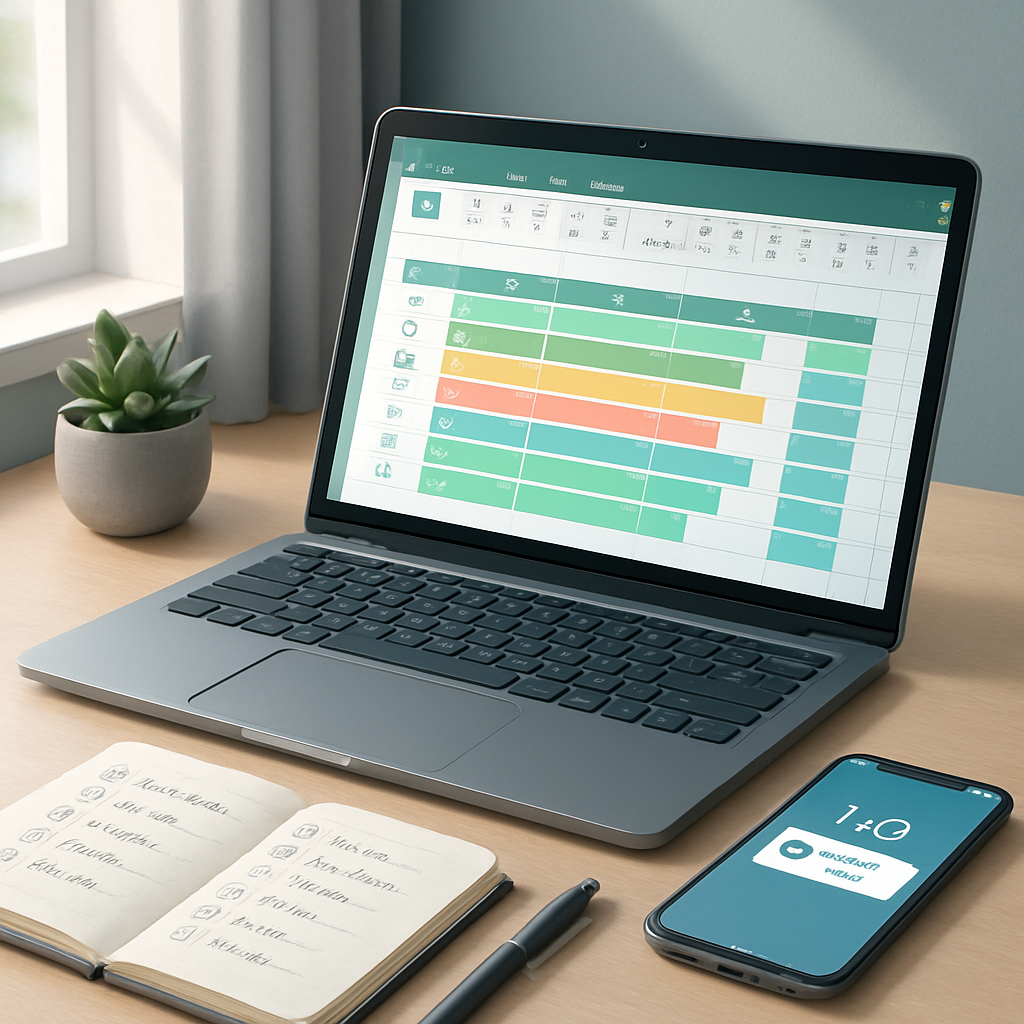Vous souhaitez structurer vos tâches quotidiennes directement dans Excel et bénéficier d’un suivi visuel instantané ? En quelques étapes simples, vous allez ajouter des cases à cocher, jouer sur la mise en forme conditionnelle et afficher un indicateur de progression automatique.
📝 Structure clé en main : créez un tableau avec colonnes Tâche, État (case à cocher) et Date butoir pour visualiser rapidement vos actions.
🎨 Couleurs dynamiques : mise en forme conditionnelle pour changer l’apparence selon l’avancement de chaque tâche.
✅ Automatisation : insérez des cases à cocher Excel pour marquer les tâches comme terminées et déclencher des formules de calcul de progression.
🚀 Partage et personnalisation : adaptez l’aspect graphique et diffusez votre to-do list en ligne pour un travail collaboratif.
Pourquoi créer une to-do list interactive dans Excel ?
Au-delà d’une simple liste statique, une to-do list interactive vous offre une interface visuelle qui évolue au fil de vos actions. Vous ne vous contentez plus de cocher une case sur papier : ici, Excel se charge de colorer la ligne, de recalculer le pourcentage d’avancement et même d’archiver ou filtrer automatiquement vos tâches.
Dans un environnement professionnel ou pour vos projets personnels, cette approche permet de rester concentré, d’identifier les priorités et de mesurer concrètement votre productivité chaque jour.
Étape 1 : concevoir la structure de votre liste
Commencez par poser la fondation de votre tableau.
- Colonne A : Tâche – description brève (ex. « Envoyer rapport hebdo »).
- Colonne B : Échéance – date butoir pour achever la tâche.
- Colonne C : Terminé ? – espace dédié aux cases à cocher.
- Colonne D : Statut – formule automatique (par ex. =SI(C2;“✔️ Fait”;“⏳ En cours”)).
- Colonne E : Progression – calcul de l’avancement global (plus bas).
Vous pouvez ensuite fractionner vos tâches en blocs thématiques (projets, services, clients) grâce à la fonction FILTRE qui vous aidera à isoler les urgences.
Étape 2 : ajouter la mise en forme conditionnelle
La magie opère quand vos lignes changent de couleur en fonction de leur statut !
Accédez à l’onglet Accueil » Mise en forme conditionnelle et créez deux règles :
- Si la colonne C (case cochée) = VRAI → fond vert clair.
- Si aujourd’hui > date butoir et colonne C = FAUX → fond rouge clair.
Pour aller plus loin, explorez cette mise en forme conditionnelle avancée dans Excel qui permet des dégradés et des icônes personnalisées.
Étape 3 : insérer des cases à cocher
Rien de plus simple que d’ajouter des cases à cocher :
- Onglet Développeur (activez-le via Fichier → Options → Personnaliser le ruban).
- Insérer → Case à cocher et placez-la dans la cellule C2.
- Faites glisser pour recopier vers le reste de la colonne.
Vous pouvez même insérer un logo dans une cellule pour remplacer la case par un pictogramme plus stylé, en ajustant la taille et l’ancrage.
Étape 4 : automatiser le calcul d’avancement
Pour mesurer votre progression horizontale, ajoutez en E2 la formule :
=SOMMEPROD(--(C2:C100))/NBVAL(A2:A100).
Cette formule renvoie la proportion de cases cochées sur le total des tâches. Affichez-la sous forme de pourcentage (Format » Pourcentage) et colorez-la via une barre de données en mise en forme conditionnelle.
Personnaliser et partager votre to-do list
Un petit plus : intégrez un graphique de Pareto pour visualiser quelles catégories de tâches vous prennent le plus de temps. Vous pouvez suivre ce tutoriel pour réaliser un diagramme de Pareto.
Enfin, mettez votre fichier sur OneDrive ou SharePoint pour l’partager en ligne : vos collègues pourront cocher et suivre l’avancement en temps réel.
FAQ
- Comment ajuster la plage de cases à cocher ?
- Modifiez la référence de la formule SOMMEPROD et recopiez les contrôles ActiveX sur la nouvelle plage.
- Peut-on utiliser Excel sur mobile pour cocher les tâches ?
- Oui, l’app Excel mobile prend en charge les cases à cocher et la mise en forme conditionnelle.
- Comment archiver automatiquement les tâches terminées ?
- Créez une macro VBA qui filtre les lignes marquées “✔️” et les déplace dans une autre feuille.
- Est-il possible d’ajouter un indicateur temporel ?
- Intégrez une colonne supplémentaire avec la fonction =MAINTENANT() pour horodater chaque modification.
- Peut-on lier la to-do list à Outlook ?
- Oui, via Power Automate, vous pouvez générer automatiquement des rappels dans Outlook.